Heb je ooit een frustrerende situatie meegemaakt waarin je Samsung-telefoon is ingeschakeld, maar het scherm blijft zwart? Het kan behoorlijk verwarrend en zorgwekkend zijn, waardoor u zich afvraagt wat dit probleem zou kunnen veroorzaken. Dit artikel onderzoekt enkele veelvoorkomende redenen achter het zwarte scherm van een Samsung-telefoon en biedt praktische stappen om het probleem op te lossen en mogelijk te verhelpen.
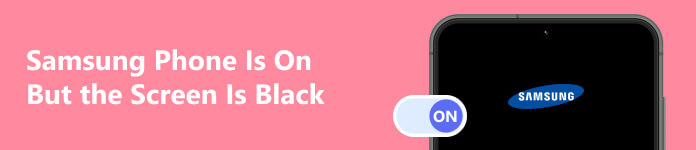
- Deel 1: Waarom mijn Samsung-telefoon is ingeschakeld, maar het scherm zwart is
- Deel 2: Hoe te repareren Samsung heeft een zwart scherm
- Bonustips: omgaan met uw Android-gegevens wanneer deze niet kunnen worden gebruikt
- Deel 3: veelgestelde vragen over het zwarte scherm van de Samsung-telefoon
Deel 1: Waarom mijn Samsung-telefoon is ingeschakeld, maar het scherm zwart is
Er kunnen verschillende redenen zijn waarom het scherm van uw Samsung-telefoon zwart is, ook al is deze ingeschakeld. Hier zijn een paar mogelijke verklaringen:
Software- of firmwareprobleem: Soms kan de software of firmware op uw telefoon fouten of glitches tegenkomen die resulteren in een zwart scherm.
Batterij- of stroomgerelateerd probleem: Het is mogelijk dat de batterij van uw telefoon helemaal leeg is of dat er problemen zijn.
Hardwareprobleem weergeven: Er is mogelijk een probleem met de beeldschermhardware. Dit kan een defect LCD- of OLED-paneel zijn, een losse verbinding of andere defecten aan interne componenten.
Lichamelijke schade: Als uw telefoon fysieke schade heeft opgelopen, bijvoorbeeld als deze is gevallen, kan dit resulteren in een zwart scherm. Schade aan het beeldscherm of interne componenten kan de oorzaak zijn.
Deel 2: Hoe te repareren Samsung heeft een zwart scherm
Nu weet je waarom je Samsung-telefoon aanstaat, maar het scherm zwart is. In dit deel worden enkele oplossingen besproken om u te helpen dit probleem op te lossen.
Telefoon opnieuw opstarten: U kunt proberen een reset uit te voeren door de aan/uit-knop 10 seconden ingedrukt te houden totdat de telefoon opnieuw opstart. Als dat niet werkt, kunt u een fabrieksreset proberen, maar onthoud dat dit alle gegevens op uw telefoon wist, dus zorg ervoor dat u van tevoren een back-up maakt van uw belangrijke informatie.
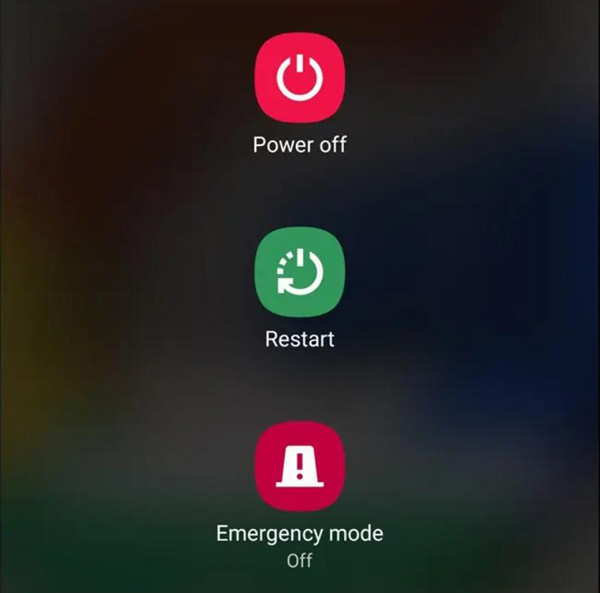
Probeer Veilige modus: Start uw telefoon op in de veilige modus om te bepalen of apps van derden het probleem met het zwarte scherm veroorzaken. Houd hiervoor de aan/uit-knop ingedrukt. Tik en houd vast Uitschakelen totdat de prompt Veilige modus verschijnt. Kraan OK om de telefoon opnieuw op te starten in Veilige modus. Als het scherm goed werkt in de veilige modus, suggereert dit dat een recent geïnstalleerde app het probleem mogelijk veroorzaakt. Verwijder recent toegevoegde apps en start de telefoon normaal opnieuw op. Het zou beter zijn om maak een back-up van belangrijke gegevens van Samsung voordat je het doet.
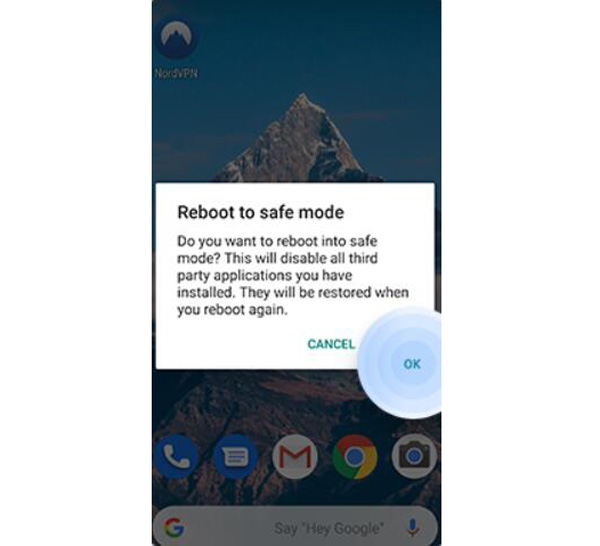
Transparante cachepartitie: Wis de cachepartitie op uw telefoon om eventuele tijdelijke bestanden of gegevens te wissen die conflicten veroorzaken. De stappen om dit te doen kunnen enigszins variëren, afhankelijk van het Samsung-model, maar meestal gaat het om het uitschakelen van de telefoon en het ingedrukt houden van een combinatie van knoppen om toegang te krijgen tot het herstelmenu. Zoek vanaf daar naar de Cache-partitie wissen en tik erop. Zodra het proces is voltooid, start u de telefoon opnieuw op en controleert u of het scherm werkt.
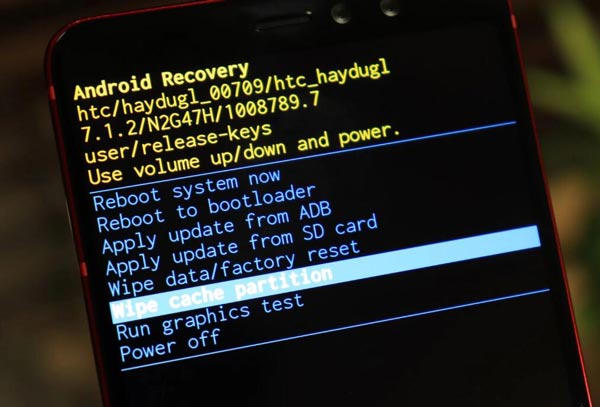
Fabrieksinstellingen: Als geen van de bovenstaande stappen het probleem verhelpt, kunt u het proberen Samsung-fabrieksinstellingen herstellen. Hiermee worden alle gegevens op uw Samsung gewist, dus maak van tevoren een back-up van alle kritieke informatie. Om een fabrieksreset uit te voeren, gaat u naar het menu Instellingen en tikt u op Algemeen bestuur or Systeem, zoek dan de Reset or Back-up en Herstel en tik erop. Kraan Herstel fabrieksinstellingen or Telefoon opnieuw instellen en volg de aanwijzingen om het proces te starten. Merk op dat deze stap alleen als laatste redmiddel moet worden beschouwd.
Als het probleem met het zwarte scherm aanhoudt nadat u deze stappen voor probleemoplossing hebt geprobeerd, is het raadzaam om contact op te nemen met de klantenservice van Samsung of een geautoriseerd servicecentrum te bezoeken voor verdere hulp. Maar u kunt ook het volgende deel lezen voor andere oplossingen om dit probleem op te lossen.
Bonustips: omgaan met uw Android-gegevens wanneer deze niet kunnen worden gebruikt
Als uw Samsung-telefoon is ingeschakeld, maar het scherm zwart is, moet u zich zorgen maken dat u de gegevens op uw telefoon kwijtraakt. Gelukkig! Deze bonustip is bedoeld om u te helpen goed met uw Android-gegevens om te gaan, ongeacht de situatie waarin u de telefoon wel of niet kunt gebruiken.
1. Apeaksoft Broken Android-gegevensextractie
Apeaksoft Broken Android Data Extraction is bedoeld om u te helpen omgaan met de telefoon wanneer u deze niet kunt gebruiken. Bijvoorbeeld, wanneer uw Samsung-telefoon aan staat, maar het scherm zwart is, kunt u deze software ook gebruiken om de gegevens van uw telefoon te extraheren en te back-uppen. Bovendien kan deze software u ook helpen het probleem met het zwarte scherm van de Samsung-telefoon op te lossen.

4,000,000 + downloads
Extraheer allerlei soorten gegevens en bestanden van de zwarte telefoon op het scherm.
Herstel zwart scherm, virusaanval en andere telefoonproblemen naar normaal.
Veroorzaak geen gegevensverlies tijdens het extraheren van uw kapotte telefoon.
Werk voor veel Samsung-modellen: Galaxy Note, Galaxy S en andere.
2. Back-up en herstel van Android-gegevens
Hoewel er een tool is waarmee u gegevens kunt extraheren, moet u nog steeds vaak een back-up van uw Android-gegevens maken. En het beste hulpmiddel is Apeaksoft Android-gegevensback-up en -herstel. Deze tool kan eenvoudig een back-up maken van alle gegevens van je Android en deze herstellen. Dit is de beste manier om uw Android-gegevens veilig te beheren.

4,000,000 + downloads
Bekijk een voorbeeld van uw Android-gegevens en maak er een back-up van op de computer.
Herstel gegevens van de computer naar andere Android-apparaten.
Bied een gecodeerde modus aan om uw back-upprivacy te beschermen.
Zorg voor een snel back-upproces om ervoor te zorgen dat er geen gegevens verloren gaan.
Deel 3: veelgestelde vragen over het zwarte scherm van de Samsung-telefoon
Kan een gevallen of door water beschadigde Samsung-telefoon een zwart scherm veroorzaken?
Ja, fysieke schade, zoals het laten vallen van de telefoon of blootstelling aan water, kan leiden tot een probleem met een zwart scherm. In deze gevallen kunnen het beeldscherm of de interne componenten beschadigd zijn.
Wat moet ik doen als het scherm van mijn Samsung-telefoon zwart is en niet reageert op aanraking?
Als het scherm zwart is en niet reageert op aanraking, kan dit wijzen op een ernstiger probleem. Mogelijk moet u uw telefoon repareren met professionele hulp.
Waarom geeft mijn Samsung-telefoon een zwart scherm weer in de veilige modus?
Als het scherm van uw Samsung-telefoon zwart blijft, zelfs in de veilige modus, kan dit duiden op een hardwareprobleem of een dieper liggend softwareprobleem.
Kan een lege batterij het zwarte scherm op mijn Samsung-telefoon veroorzaken?
Ja, als de batterij van je Samsung-telefoon helemaal leeg is, kan dit resulteren in een zwart scherm. Sluit je apparaat aan op een oplader en geef het de tijd om op te laden voordat je het weer aanzet.
Kan een virus of malware ervoor zorgen dat het scherm van mijn Samsung-telefoon zwart wordt?
Ja. Virussen of malware kunnen de werking van de software van uw apparaat verstoren, wat kan leiden tot een zwart scherm. Het is raadzaam om een betrouwbare antivirussoftware te gebruiken om uw telefoon te scannen en potentiële bedreigingen te verwijderen.
Conclusie
Tot slot, een Samsung-telefoon geeft een zwart scherm weer ondanks dat hij is ingeschakeld kan een verwarrend probleem zijn, maar het is niet per se een reden tot paniek. Door de stappen voor probleemoplossing te volgen die in dit artikel worden beschreven, kunt u het probleem vaak diagnosticeren en oplossen. Als het probleem aanhoudt, is het raadzaam om professionele hulp in te schakelen bij de klantenservice van Samsung of een geautoriseerd servicecentrum. En als u uw gegevens van de telefoon met zwart scherm wilt herstellen, kunt u Apeaksoft Broken Android Data Extraction gebruiken. Maar het beste is om Android Data Backup & Restore te gebruiken om uw gegevens vaak te back-uppen, zodat u er zeker van kunt zijn dat ze veilig zijn.




